先日8dioの製品を購入したのですが、8dio Downloaderでデータをダウンロードする時に多少手間取りましたので、解決策を書いてみたいと思います。
まずは8dioのアカウントページから8Dio Downloader Toolをダウンロード&インストールします。
WIN/MAC 版がそれぞれありますので、環境に合わせて選びましょう。
記事の画像はWindows版の画面でご説明させていただきます!
インストールが完了してソフトを立ち上げるとこんな画面が出てきます。
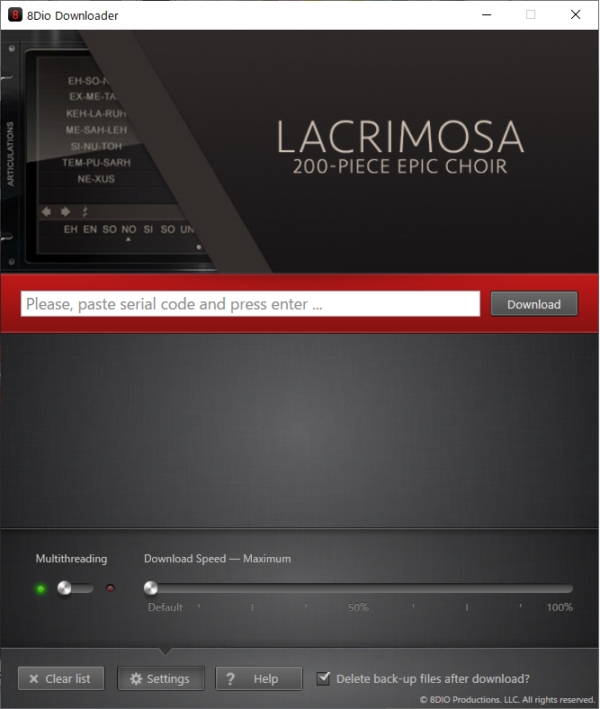
真ん中のフォームにシリアル番号を入力します。
下にあるSettingsから設定が開きます。
Multithreadingは同時処理で早く処理を行う項目です。
Download Speedは一番左にしておくと最高速度がでますので、そのままでOKです。
アカウントページを見ると購入した製品欄に
Serial number: 8DioProduct-XXX-(a5198456321-4684565135-XXXXXXXXX)
こんな感じの表記があります。
よくある間違いとして、
- Serial number: 8DioProduct-XXX-(a5198456321-4684565135-XXXXXXXXX)
- a5198456321-4684565135-XXXXXXXXX
と入力してしまうことがありますが、
8DioProduct-XXX-(a5198456321-4684565135-XXXXXXXXX)
と、製品名から()を含めたシリアルナンバーまでをコピペして入力してあげましょう。
無事シリアルナンバーが正しければ
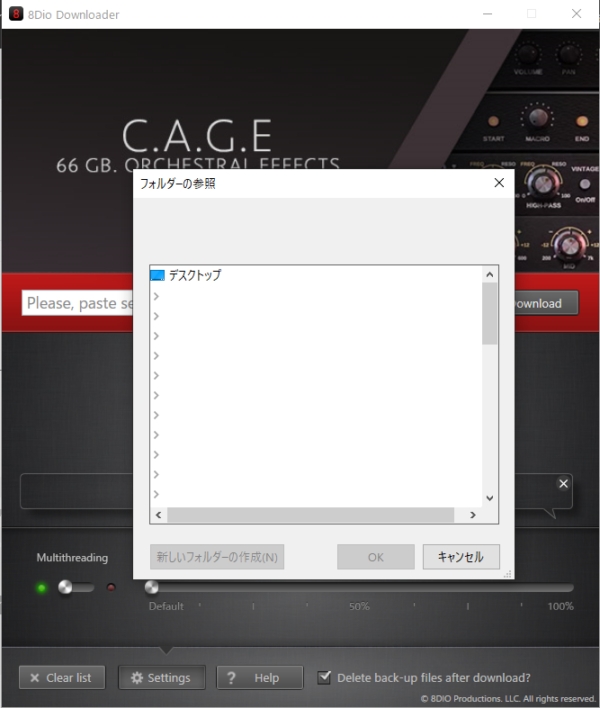
ダウンロードするフォルダを選択するポップアップが出てきますので、容量が開いているディスクのお好きなフォルダを指定してあげましょう。
できればローカルのSSDを指定してあげると完了までの速度が上がると思いますのでおススメです。
一度間違えてNAS上を指定したところ、2MB/s程度しかスピードが出ず4時間かかる表示になりました。汗
光回線ですが10.0~25.0MB/s の不安定な速度でしたので、43GBのダウンロードでも1時間程度かかりました。
環境で変わると思いますが、寝る前などに開始しておくと翌日すぐ使えていいかもしれません。
また、ダウンロード後の処理も多少時間がかかりますので気長に待った方がよさそうです。
今回は8Dio Downloaderと、それに入力するシリアルについて解説させていただきました!
同じようにお困りの方の解決になればとても嬉しいです♪

